Benötigen Sie ein Programm, mit dem Sie gleichzeitig Sprach-/Video-Chats führen, von Ihrem PC streamen und Freunden Nachrichten senden können, während Sie spielen? Discord ist eine Instant-Messaging-Software mit vielen Funktionen und eine Top-Wahl für Gamer, um sich mit ihren Freunden zu verbinden.
Sie können Discord kostenlos auf jedem PC herunterladen. Alles, was Sie tun müssen, um es zu verwenden, ist ein Konto zu erstellen. Sobald Sie dies getan haben, können Sie auf alle Funktionen von Discord zugreifen. Dazu gehört ein eigenes In-Game-Overlay.
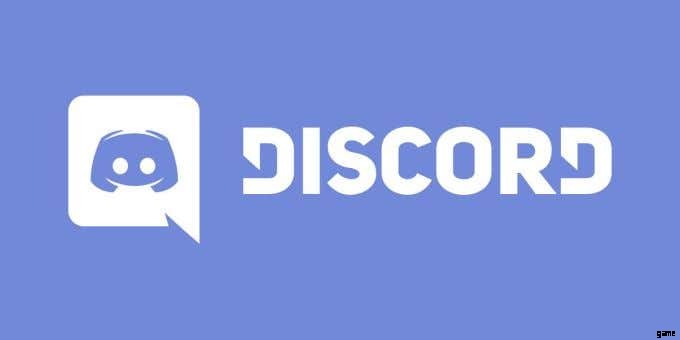
Aber was ist dieses Overlay und wofür wird es verwendet? Hier erfährst du mehr über diese Discord-Overlay-Funktion, warum sie so nützlich ist und wie du sie selbst verwenden kannst, während du deine Lieblingsspiele spielst.
Was ist das In-Game-Overlay von Discord?
Mit dieser Funktion können Sie im Wesentlichen die Nachrichten- und Sprach-Chats von Discord verwenden, während Sie ein Spiel spielen. Sie können es jederzeit öffnen und schließen, sodass es auch während des Spielens einfach zu verwenden ist.
Es ist am besten zu verwenden, wenn Sie ein Spiel mit anderen Leuten spielen, damit Sie während des Spiels einfach chatten und koordinieren können. Es ist auch nützlich, wenn Sie Ihr Gameplay über Discord streamen und es verwalten möchten, während Sie im Spiel sind.
Discord macht die Verwendung dieser Funktion sehr einfach und an Ihre Vorlieben anpassbar. Sie können das Discord-Overlay nur mit den von Ihnen ausgewählten Spielen verwenden, und Sie können das Overlay über Ihrem Spiel anzeigen lassen oder es so einstellen, dass es vollständig unsichtbar ist, es sei denn, Sie öffnen es selbst.
So öffnen Sie das Discord-Overlay
Bevor Sie Ihr Spiel öffnen, gehen Sie zu Discord und klicken Sie auf die Benutzereinstellungen . Dies ist ein kleines Zahnradsymbol, das sich unten im Fenster neben deinem Benutzernamen befindet.
Unter den App-Einstellungen , klicken Sie auf das Overlay Möglichkeit. Schalten Sie In-Game-Overlay aktivieren um ein, indem Sie auf den Schieberegler klicken. Sie können auch ändern, welche Tastenkombination das Overlay im Spiel aufruft, indem Sie auf das Tastatursymbol unter Overlay-Sperre umschalten klicken .
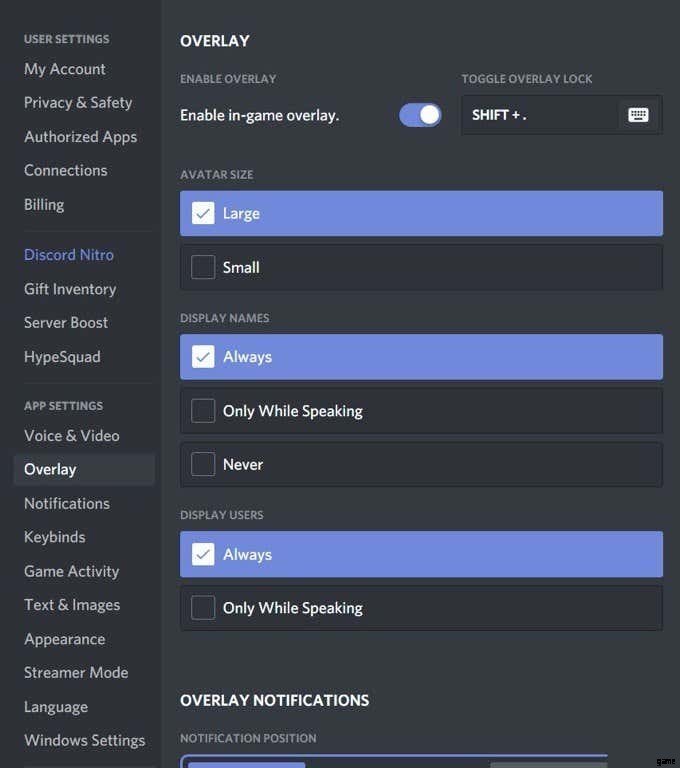
Sie können auch Einstellungen zum Anzeigen von Namen, Avataren und anderen Benutzern sowie Benachrichtigungen ändern, die während des Spielens angezeigt werden.
Gehen Sie als Nächstes zu Spielaktivität unter den App-Einstellungen . Sie sollten eine Liste der Spiele sehen, die mit Discord verbunden wurden. Wenn Sie keines sehen, können Sie ein Spiel verbinden, indem Sie es öffnen und dann auf Hinzufügen! oben. Sie können auch Ihr Steam-Konto oder eine andere Spielplattform verbinden, um Ihre Spiele zu sehen. Klicken Sie dazu auf Verbindungen unter den Benutzereinstellungen .
Neben Ihren Spielen sehen Sie ein Symbol eines Computers. Sie können das Overlay für jedes einzelne Spiel ein- oder ausschalten. Stellen Sie sicher, dass das Overlay für die Spiele aktiviert ist, die Sie damit spielen möchten.
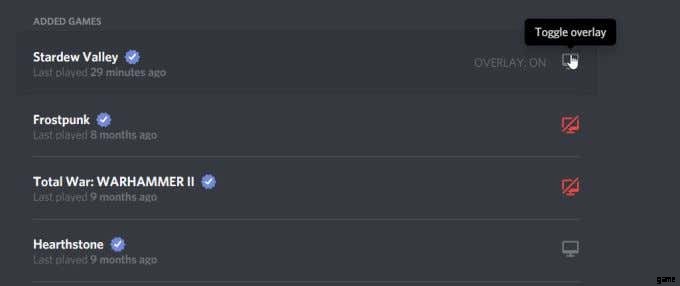
Öffnen Sie nun das Spiel, das Sie spielen möchten, mit dem Overlay. Sie können jetzt die Tastenkombination Shift + ‘ verwenden um das Overlay zu öffnen, oder welche Verknüpfung Sie zum Öffnen des Overlays festgelegt haben.
Verwendung des Discord-Overlays
Nachdem Sie das Overlay geöffnet haben, können Sie alle Chats öffnen, an denen Sie möglicherweise teilnehmen. Sie können auch nach Nutzern oder Kanälen suchen, in denen Sie einen Chat starten möchten.
Im Overlay können Sie eine Direktnachricht oder einen Voice-Chat senden. Um einen Voice-Chat zu starten, können Sie oben rechts auf das Telefonsymbol klicken. Je nachdem, wie Sie Ihre Einstellungen für das Overlay geändert haben, wird der Name eines Benutzers beim Voice-Chat angezeigt. Sie können alle Benutzer im Voice-Chat in der oberen linken Ecke sehen, oder Sie können das Overlay öffnen und das Voice-Chat-Feld an eine beliebige Stelle auf dem Bildschirm verschieben.
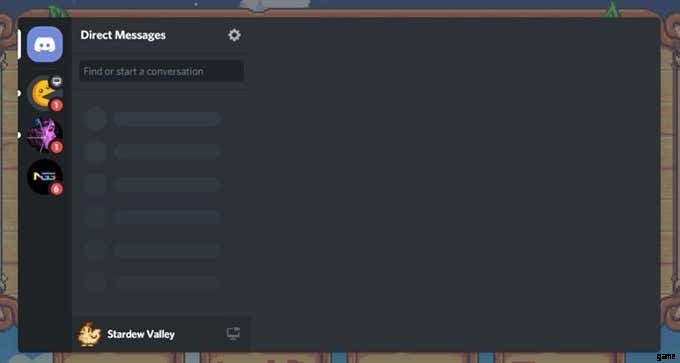
Sie können einen Chat auch anheften, damit er auch dann geöffnet bleibt, wenn Sie das Overlay schließen. Klicken Sie dazu auf das Reißzwecken-Symbol oben im Fenster. Der Chat sollte sich von der Seitenleiste lösen, und Sie können die Chatbox verschieben und ihre Größe ändern, damit sie Ihr Spiel nicht beeinträchtigt.
Sie können die ]-Taste drücken, um im Chat etwas einzugeben, oder eine beliebige Taste, auf die Sie diese Aktion in Discord eingestellt haben. Wenn Sie auch die Deckkraft des Chat-Fensters ändern möchten, können Sie dies tun, indem Sie oben rechts Deckkraft auswählen und die Leiste verschieben, bis Sie die gewünschte Deckkraftstufe gefunden haben.
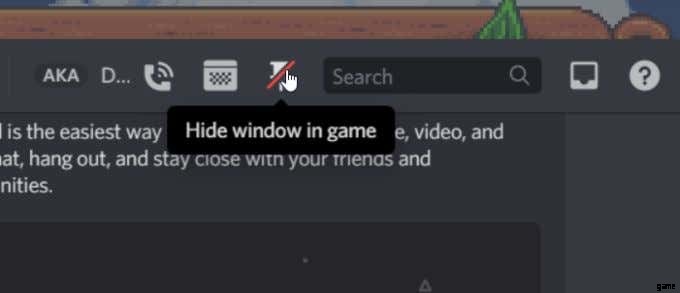
Eine weitere Option, die Sie haben, besteht darin, Ihr Gameplay über Discord zu streamen. Wenn Sie sich in einem Serverkanal befinden, können Sie auf das Computersymbol in der unteren Ecke neben dem Titel Ihres Spiels klicken. Dadurch wird Ihr Spiel über den Server an diejenigen gestreamt, die es sich ansehen möchten.
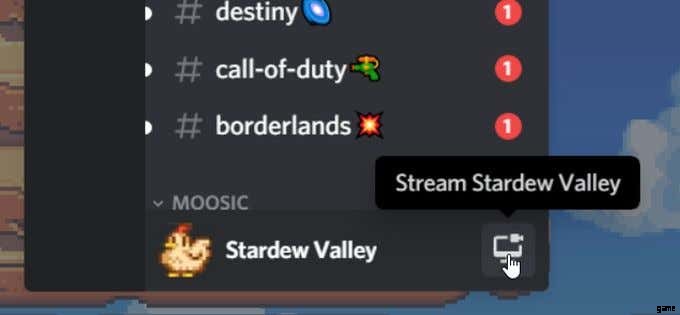
Sie können die Einstellungen des Discord-Overlays auch ändern, während Sie im Spiel sind. Navigieren Sie nach dem Öffnen des Overlays zum Zahnradsymbol, um die Einstellungen zu öffnen. Sie können dieselben unter den Overlay-Einstellungen im Hauptprogramm von Discord ändern.
